KB4074629修复了Windows 10和11中的PowerShell漏洞

人工智能正在接管内容创作吗?通过回答几个快速问题来帮助我们找出答案!
我们一直在谈论在线时保持安全,并在涉及您自己的敏感信息时宣扬谨慎。
在这一点上,要知道Microsoft已完全重新标记了所有主要的威胁参与者,并且更容易识别其中的每一个。
此外,几天前,可怕的Windows 11 LSA错误已通过内核模式硬件堆栈保护修复。
而且,由于我们谈论的是 Windows 11,因此要知道您现在可以在 Windows 11 的任务栏上诊断网络问题。
现在,另一个主要问题显然已经得到解决,因为微软在其官方页面上发布了一篇有趣的文章。
微软附带了针对多个缺陷的PowerShell脚本
如果您不知道,上个月微软发布了PowerShell脚本,用于自动执行WinRE更新,以解决BitLocker绕过安全漏洞。
这家总部位于雷德蒙德的科技公司再次发布了新的PowerShell脚本,我们将仔细研究它们。
但是,这一次,它们针对Windows 11和Windows 10上的多个不同的推测执行侧信道攻击CPU漏洞。
为了更好地理解,请记住,其中一个包括内存映射IO(MMIO)缺陷,该缺陷最近在Windows 10和服务器上收到了新更新的补丁。
上述脚本旨在帮助验证这些漏洞的缓解状态。或者,至少微软是这么说的。

根据 Redmond 的说法,为了帮助您验证推理执行侧信道缓解措施的状态,它发布了一个可以在您的设备上运行的 PowerShell 脚本(SpeculationControl)。
安全公告 ADV180002、ADV180012、ADV180018 和 ADV190013 涵盖以下九个漏洞:
- CVE-2017-5715(分支目标注入)
- CVE-2017-5753(边界检查绕过)
- CVE-2017-5754(恶意数据缓存加载)
- CVE-2018-3639(推理商店绕过)
- CVE-2018-3620(L1 终端故障 – OS)
- CVE-2018-11091(微架构数据采样不可缓存内存 (MDSUM))
- CVE-2018-12126(微体系结构存储缓冲区数据采样 (MSBDS))
- CVE-2018-12127(微架构负载端口数据采样 (MLPDS))
- CVE-2018-12130(微架构填充缓冲区数据采样 (MFBDS))
 注意对 CVE-2017-5753(边界检查)的保护不需要其他注册表设置或固件更新。
注意对 CVE-2017-5753(边界检查)的保护不需要其他注册表设置或固件更新。
ADV220002通报了其他内存映射I/O (MMIO)相关漏洞:
- CVE-2022-21123 – 共享缓冲区数据读取 (SBDR)
- CVE-2022-21125 – 共享缓冲区数据采样 (SBDS)
- CVE-2022-21127 – 特殊寄存器缓冲区数据采样更新(SRBDS 更新)
- CVE-2022-21166 – 设备寄存器部分写入 (DRPW)
您可以通过访问找到更多信息和有用的技巧 微软的官方网站.微软还有很多尚未共享的内容,因此我们仍在等待更新。
同时,请务必查看 2023 年 9、7 月的周二补丁日版本。本月的更新包包含 <> 个补丁,可解决各种漏洞。
您可以找到Windows 11和Windows 10的直接下载链接。我们还准备了针对 Windows 7 和 8.1 发布的更新列表。
以上是KB4074629修复了Windows 10和11中的PowerShell漏洞的详细内容。更多信息请关注PHP中文网其他相关文章!

热AI工具

Undresser.AI Undress
人工智能驱动的应用程序,用于创建逼真的裸体照片

AI Clothes Remover
用于从照片中去除衣服的在线人工智能工具。

Undress AI Tool
免费脱衣服图片

Clothoff.io
AI脱衣机

AI Hentai Generator
免费生成ai无尽的。

热门文章

热工具

记事本++7.3.1
好用且免费的代码编辑器

SublimeText3汉化版
中文版,非常好用

禅工作室 13.0.1
功能强大的PHP集成开发环境

Dreamweaver CS6
视觉化网页开发工具

SublimeText3 Mac版
神级代码编辑软件(SublimeText3)

热门话题
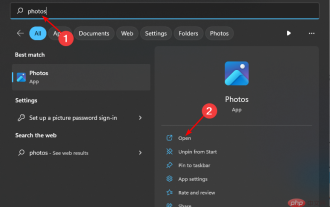 如何在Windows 10和11上按收藏夹对照片进行排序
Apr 30, 2023 pm 12:19 PM
如何在Windows 10和11上按收藏夹对照片进行排序
Apr 30, 2023 pm 12:19 PM
WindowsPhotos在Windows11中进行了大修,因此您将享受新功能和改进功能。其中之一是按收藏夹对照片进行排序。Windows有一个特殊的文件夹,用于存放已标记为收藏夹的照片。如果相册或文件夹中有许多照片,则“收藏夹”列表非常有用,因为它可以轻松找到要在屏幕上显示的照片。如果您不知道此功能或如何将照片添加到收藏夹文件夹,我们将向您展示如何操作。如何在Windows中对收藏夹照片进行排序?Windows11通过单击键启动照片应用程序,在搜索栏中键入照片,然后单击打开。Windows电
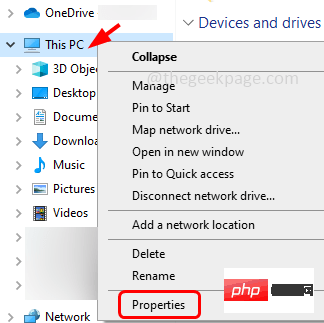 如何在Windows 10 / 11上启用或禁用数据执行保护(DEP)
Apr 13, 2023 am 11:37 AM
如何在Windows 10 / 11上启用或禁用数据执行保护(DEP)
Apr 13, 2023 am 11:37 AM
数据执行保护 (DEP) 是 Windows 中的一项内存保护功能。它会进行检查并保护内存的几个区域,并帮助防止它们执行恶意代码。反过来,它可以帮助防止病毒和其他安全威胁对您的计算机造成损害。它可以防止从默认堆、堆栈和内存池运行代码。如果应用程序尝试从受保护的页面执行或运行代码,则该应用程序会收到带有状态代码的异常错误。DEP 很有帮助,有时当它没有按预期工作时也会出现问题。DEP 在 64 位程序中已建立。大多数导致 DEP 问题的程序都是 32 位程序。在本文中,让我们看看如何在Window
![在 Windows 10 上自动设置时区不起作用 [已修复]](https://img.php.cn/upload/article/000/887/227/168136135759894.png?x-oss-process=image/resize,m_fill,h_207,w_330) 在 Windows 10 上自动设置时区不起作用 [已修复]
Apr 13, 2023 pm 12:49 PM
在 Windows 10 上自动设置时区不起作用 [已修复]
Apr 13, 2023 pm 12:49 PM
根据时区手动更改日期和时间有点费时,如果有人忘记更改计算机的时间,也可能会造成混淆,尤其是如果您是出于商务目的旅行的人。自动设置时间是最好和明智的选择,这样它就可以根据您所在的位置自动更新计算机的时间。在本文中,让我们看看如何在 Windows 10 上自动设置时区。方法一:启用自动设置时间和时区选项第 1 步:同时使用Windows + I键打开 Windows 设置第 2 步:点击时间和语言第 3 步:通过单击下方的切换栏启用自动设置时间选项第 4 步:还可以通过单击下方的切换栏启用自动设置
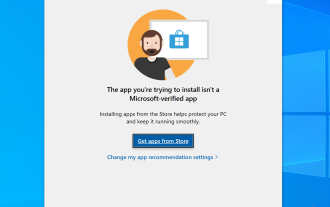 如何修复您尝试安装的应用不是 Windows 上经过 Microsoft 验证的应用
Apr 13, 2023 pm 05:52 PM
如何修复您尝试安装的应用不是 Windows 上经过 Microsoft 验证的应用
Apr 13, 2023 pm 05:52 PM
Microsoft Windows 10 和 11 可能配置为仅允许在设备上安装某些类型的应用程序。该限制可能是有意的,例如,当限制可以安装在设备上的内容的策略到位时,但有时也是无意的。以下指南提供了易于遵循的分步说明,以解决意外出现的错误消息。尝试安装某些类型的应用程序的 Windows 用户可能会收到错误消息“您尝试安装的应用程序不是 Microsoft 验证的应用程序”。该对话框几乎没有提供有关安装被阻止原因的信息。它指出“从商店安装应用程序有助于保护您的 PC 并使其平稳运行”,并链接到
 如何修复注册表编辑器在 Windows 11、10 中无法打开的问题
May 23, 2023 pm 11:31 PM
如何修复注册表编辑器在 Windows 11、10 中无法打开的问题
May 23, 2023 pm 11:31 PM
注册表编辑器是我们用来修复Windows系统错误的工具。它是注册表项的中心,经过适当调整,可以解决大部分问题。但在极少数情况下,注册表编辑器也可能会挂起。许多用户报告在尝试搜索系统中不存在的密钥时看到了错误。如果您尝试取消搜索,应用程序将挂起,即使您不取消搜索,应用程序也会冻结并显示以下消息。注册表编辑器已停止工作。问题的根本原因是子键的长度。如果子键的长度超过255个字节,则会出现此错误。但是,有时,这也可能是因为病毒或恶意软件。如果您在系统上注意到此问题,请不要惊慌。在本文中,让我们讨论解决
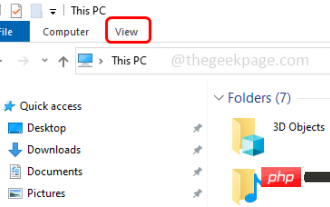 如何在 Windows 10 的文件资源管理器中隐藏和取消隐藏导航窗格
Apr 13, 2023 pm 02:16 PM
如何在 Windows 10 的文件资源管理器中隐藏和取消隐藏导航窗格
Apr 13, 2023 pm 02:16 PM
导航窗格位于文件资源管理器/Windows 资源管理器的左侧。它显示“快速访问”、“此 PC”、“文件夹”等。从此导航窗格中可以快速轻松地访问一些文件夹和位置。但很少有用户愿意隐藏这一点并执行操作。在本文中,我们将学习如何从文件资源管理器中隐藏和取消隐藏/启用导航窗格。如何隐藏导航窗格第 1 步:打开文件资源管理器,同时按下Windows + E键。第 2 步:在左上角单击“查看”选项卡。默认情况下,导航窗格将在系统上启用。广告第 3 步:单击导航窗格按钮,将出现一个下拉菜单。第 4 步:单击下
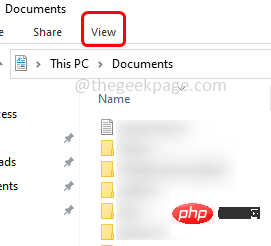 如何在 Windows 10 中为所有文件夹设置默认文件夹视图
Apr 15, 2023 am 09:31 AM
如何在 Windows 10 中为所有文件夹设置默认文件夹视图
Apr 15, 2023 am 09:31 AM
在文件资源管理器中,有许多选项可以更改文件夹布局,例如超大图标、小图标、列表、磁贴等,并且每个选项都有不同的视图。默认情况下,Windows将根据文件夹内容设置文件夹视图。例如,包含视频的文件夹具有不同的视图,同样,图像,文档等文件夹具有不同的文件夹视图。如果一个文件夹中有不同类型的文件,这意味着图像、文档、视频、音乐等的混合,那么它有一个通用模板。这么说,您还可以为所有文件夹设置默认文件夹视图。在本文中,让我们看看如何为计算机上的所有文件夹设置默认文件夹视图。为所有文件夹设置默认文件夹视图步骤
 如何在 Windows 10 中禁用 Internet 连接共享
Apr 20, 2023 pm 12:46 PM
如何在 Windows 10 中禁用 Internet 连接共享
Apr 20, 2023 pm 12:46 PM
Internet连接共享(ICS)是一种功能,使用它可以与局域网(LAN)上的多台其他计算机共享计算机的Internet。因此,如果启用此功能,任何连接到主机的计算机或设备都可以使用网络,而无需安装任何额外的软件。你们中的一些人可能想要禁用互联网连接共享功能。这篇文章告诉你一些如何禁用它的方法。让我们开始吧!方法1:使用控制面板禁用Internet连接共享第1步:同时使用Windows+R键打开运行提示。输入ncpa.cpl并回车第2步:在打开的窗口中,右键单击适配器或您的





